
泼辣修图绝对是上周 App Store 中的一个「大招」,3.6M 的大小,却包含了极其丰富的功能,移动端应用常见的滤镜、裁剪、HSL 调整自然不在话下,动态直方图、色彩曲线、畸变调整、分离色调等桌面端专业调色应用具备的功能也可以在这 3.6M 中寻得。

泼辣修图绝对是上周 App Store 中的一个「大招」,3.6M 的大小,却包含了极其丰富的功能,移动端应用常见的滤镜、裁剪、HSL 调整自然不在话下,动态直方图、色彩曲线、畸变调整、分离色调等桌面端专业调色应用具备的功能也可以在这 3.6M 中寻得。
消除雾霾

原图

效果图
1. 我们在泼辣修图中打开照片
2. 我们提高去雾值,让画面更加通透
3. 调整曲线
经过刚才的去雾操作,画面变得更加清晰、通透了,但是还不够明亮,我们使用这样一根曲线。
这一根曲线可以在提高画面亮度的同时,提高画面的对比度。
4. 降低色温
我们通过降低色温来稍微中和一下画面的暖色调
经过上面四步,我们的调整就完成了。
以 Snapseed 为代表的 App 大多是「涂抹式蒙版」,而泼辣修图则是「彩色蒙版」,这两种蒙版模式各有优劣,具体区别是:
涂抹式蒙版:就是通过人手工选择蒙版范围,来控制调整区域。
彩色蒙版:就是指通过应用自动识别色彩范围,来控制调整区域。
我们还是以上面的图片为例,左为涂抹式蒙版,右为彩色蒙版。

例如下面这张照片,里面的边缘清晰,天空与建筑物的色彩存在较大差异,我们想要降低天空的亮度的话,彩色蒙版会方便许多,如果我们选择涂抹式蒙版,边缘很难精确控制,毕竟大家都会手抖嘛。

在这里具体来说,我们只需建立一个彩色蒙版,把中间的圆圈放在天空,然后调整曝光即可。

同理,我们再给这张图新建一个彩色蒙版,把小圈放在建筑物上提高曝光,可以看到,建筑物的亮度变高了,但是天空却没有受到影响。
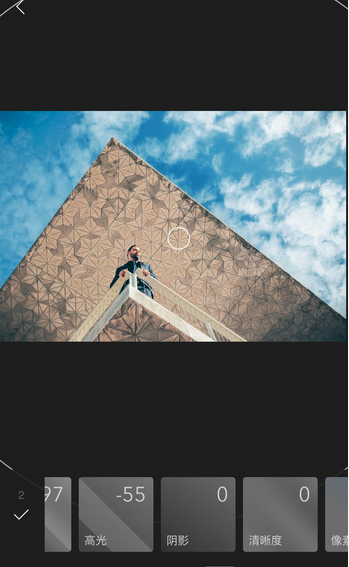
利用蒙版,我们还实现局部色彩的效果。

想给下面这张照片调整树林的颜色,但是又不想天空的颜色受到影响,这时也可以用蒙版工具轻松搞定。

由于天空、湖水和树叶颜色分明,这里用彩色蒙版是更好选择,大量不规则的边缘几乎无法在手机上通过手指涂抹精准划分出边缘。

我们还可以据此调出非常丰富的效果:

下面这张照片主体简单,我们既可以用涂抹式涂抹式蒙版调整,也可以用彩色蒙版调整。


制造艺术效果


在 Instagram 等国外图片社交平台上以「street」为关键词,我们可以找到很多画面整体偏暗、对比强烈,有明显色彩倾向的街景照片。比如:那么,我们能不能拍出这种风格的街道照片呢?当然。

处理这种风格的照片,后期的整体思路是:先利用亮度工具降低整体的明亮程度,再提高对比度,让画面的对比更加强烈,最后增强色彩,使用胶片曲线。
1 调整画面曝光

要打造这种欧美风格街景,最重要的参数就是调整「亮度」和「对比度」这两个选项。我们需要通过降低亮度和提高对比度来制造灰暗、对比强烈的画面感受。
2 调整色彩

一般而言,这种风格我们需要提高画面的饱和度,让画面的色彩更加鲜艳。色温值可以根据画面的需要调整。
3. 调整曲线

提升 RGB 曲线左边的端点,让画面呈现出胶片的质感。
4. 调整画面色彩
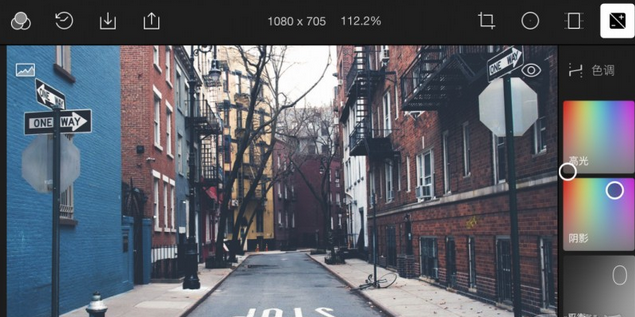
利用色调工具为画面的阴影部分加入蓝色,具体的色彩倾向可以根据自己的需要调整。
5. 暗角

适当为画面加入暗角,可以让画面的焦点更明显。
免责声明:以上内容源自网络,版权归原作者所有,如有侵犯您的原创版权请告知,我们将尽快删除相关内容。















